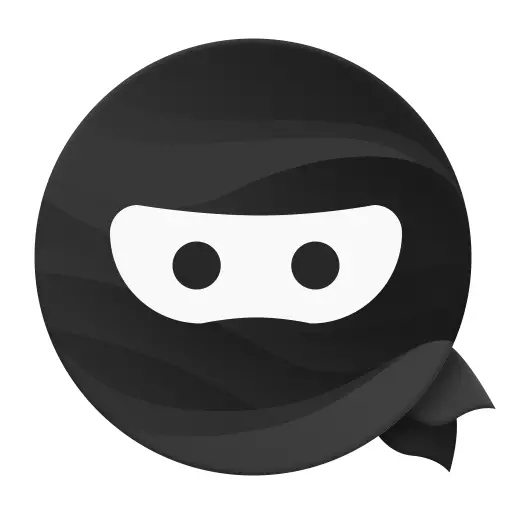
Wenn Sie sich auf einen nicht verwendeten Pwn20wnd-Jailbreak verlassen, um das volle Potenzial von iOS 11.0-12.4.1 auf Ihrem iPhone oder iPad (bis zu A12 (X)) auszuschöpfen, befinden Sie sich gelegentlich zwischen einem Stein und einer rauen Stelle, wenn die Seite der App geladen ist Jailbreak ist nicht mehr signiert und Sie haben keinen Zugriff auf einen Computer oder eine App zum Laden der Seite, mit der das Problem behoben werden kann.
Dank der Vielzahl von Signaturdiensten von Drittanbietern ist es in diesem Fall möglich, unbegrenzt Jailbreaks ohne Computer zu installieren. In diesem Tutorial zeigen wir Ihnen, wie dies mit dem beliebten Dienstprogramm Ninja Ninja funktioniert.
So installieren Sie unc0ver mit iOS Ninja
Befolgen Sie ohne weiteres die folgenden Schritte, um unc0ver jailbreak mit iOS Ninja zu installieren
1) Öffnen Sie die Safari-App auf Ihrem iOS-Gerät und besuchen Sie die folgende URL:
https://iosninja.io
2) Tippen Sie auf die Hamburgeren Stil Menü – Taste auf der linken Seite der Seite:
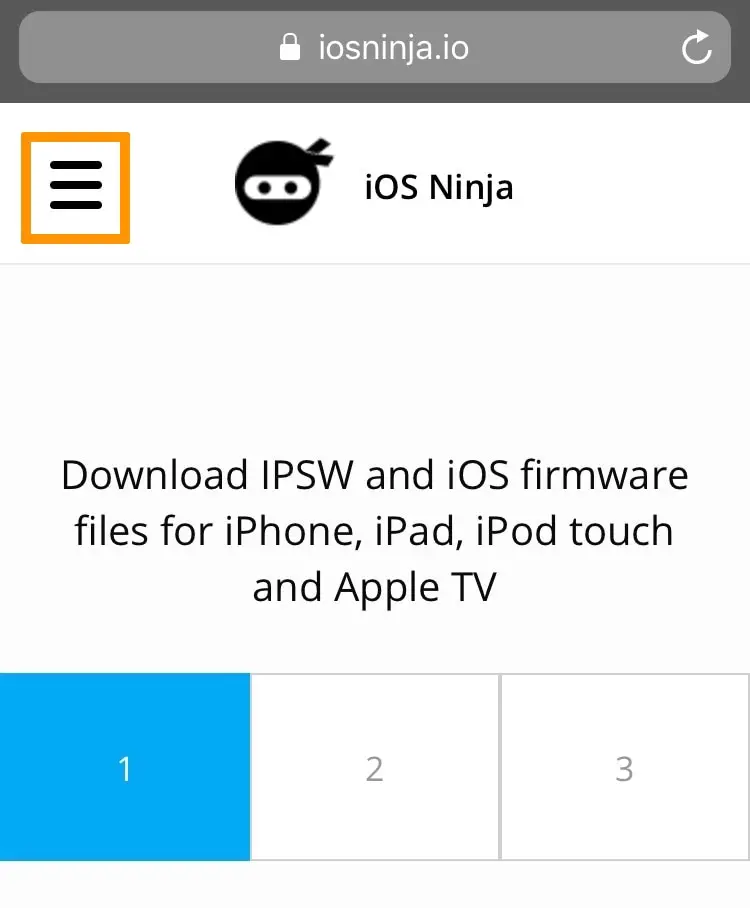
3) Tippen Sie im Menü auf Mobilfunk-App- Optionen:
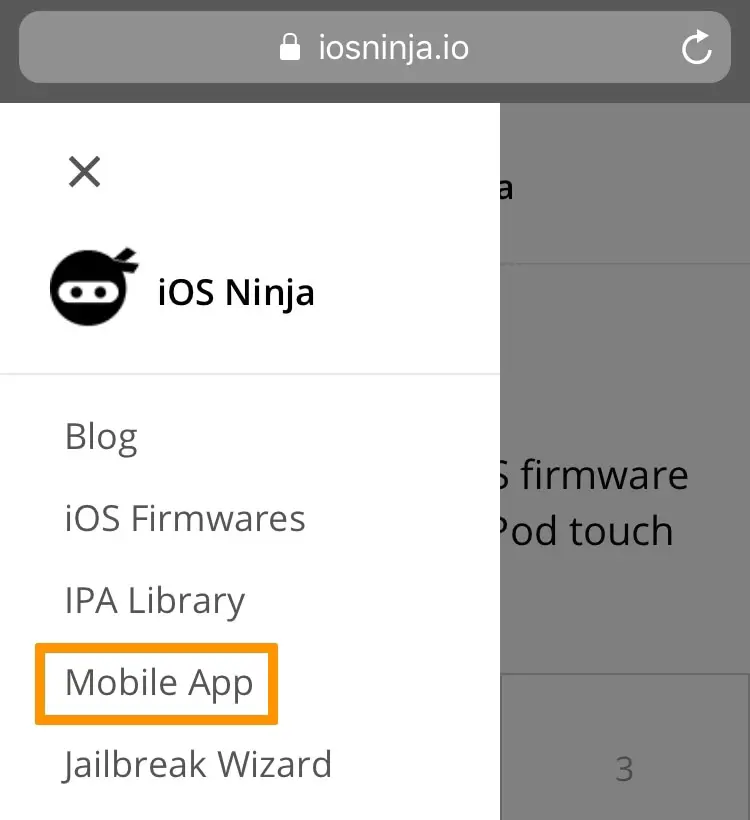
4) Tippen Sie auf der nächsten Seite auf die rote Schaltfläche Jetzt installieren :
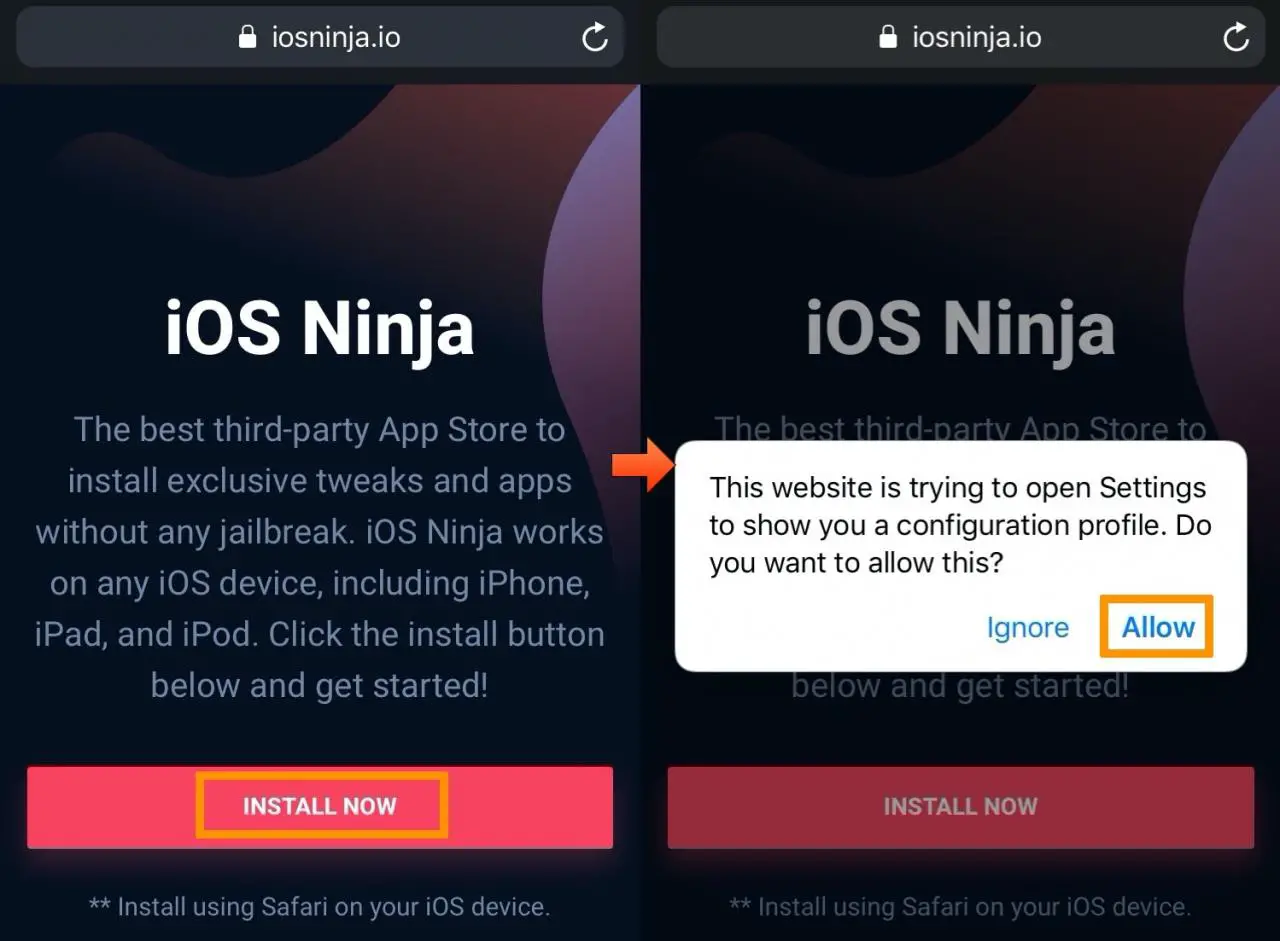
5) Tippen Sie auf Zulassen, wenn Sie aufgefordert werden, ein Konfigurationsprofil zu installieren.
6) Die App Einstellungen wird gestartet und Sie werden aufgefordert, ein Profil zu installieren. Tippen Sie auf die blaue Schaltfläche Install it :
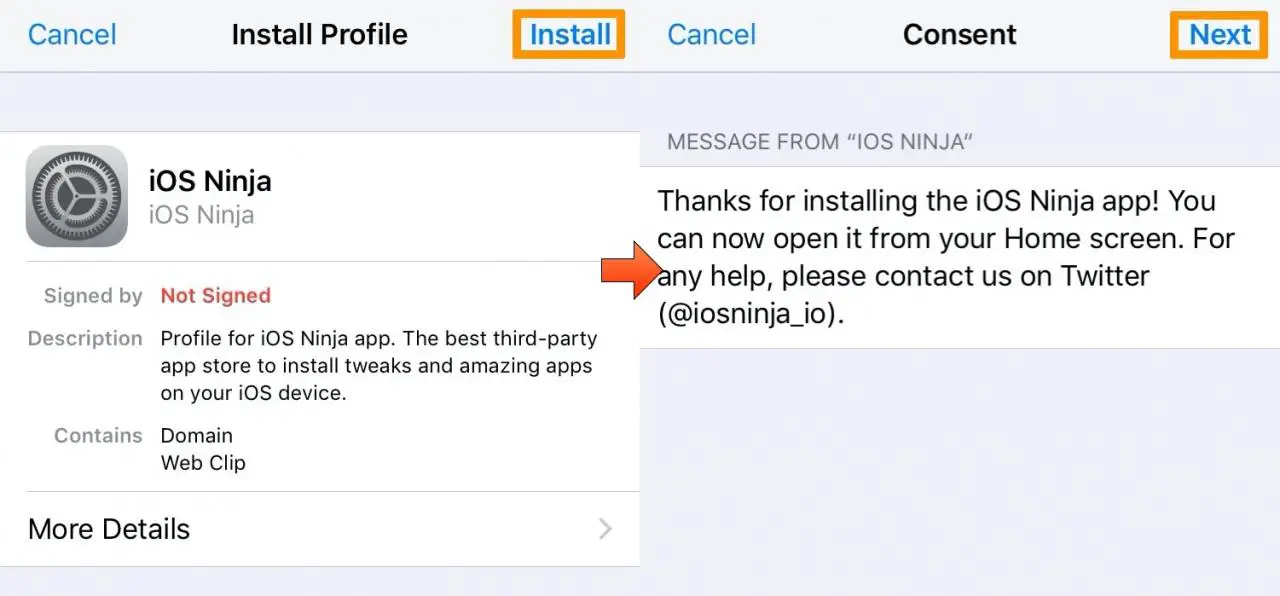
7) Geben Sie auf Anfrage Ihren Zugangscode ein und berühren Sie die blaue Schaltfläche Folgen
8) Tippen Sie im nächsten Fenster oben rechts auf der Benutzeroberfläche auf die blaue Schaltfläche Install it :
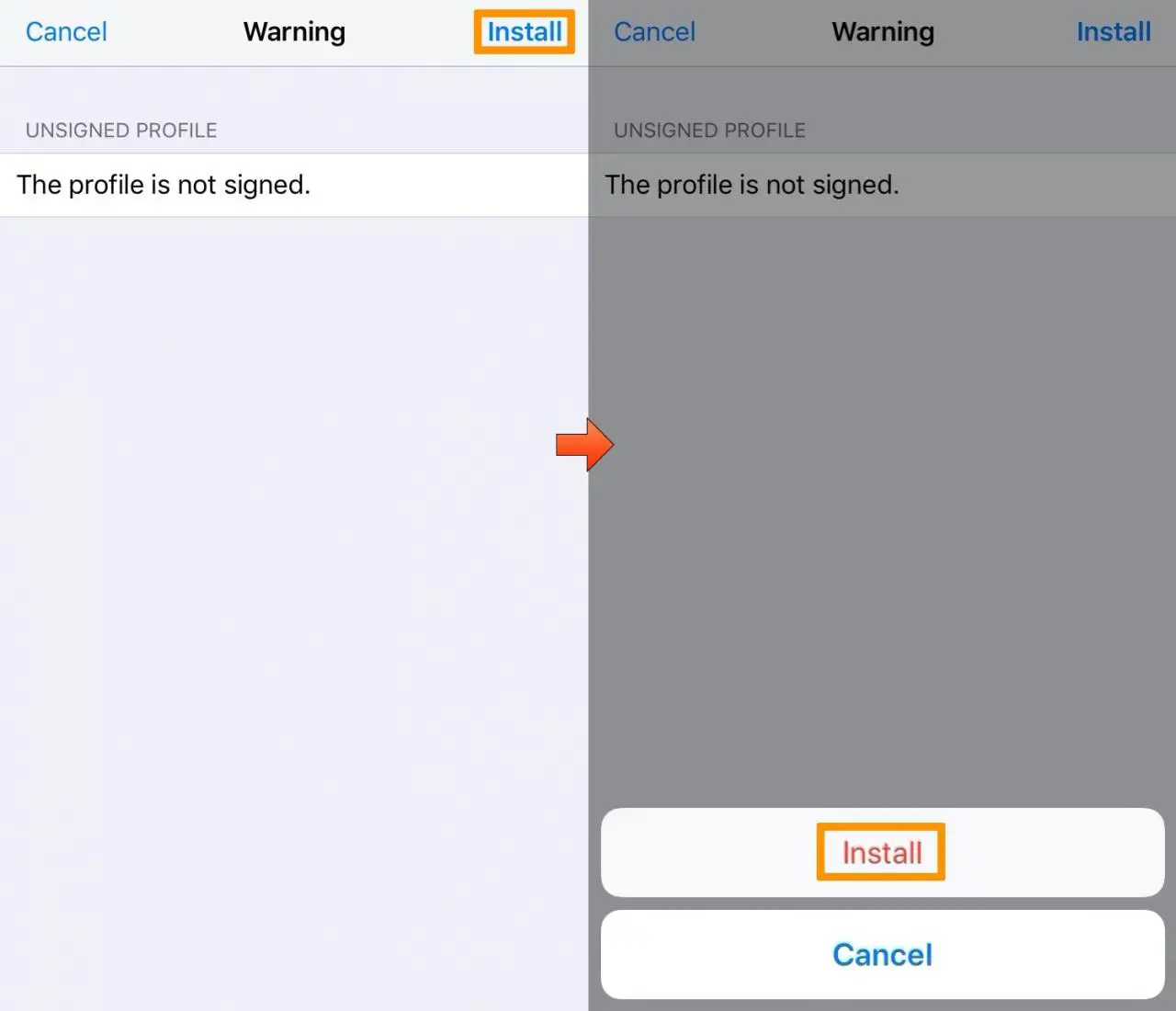
9) Wenn die folgende Meldung angezeigt wird, tippen Sie auf die rote Schaltfläche Install it
10) Nach der Installation von iOS Ninja können Sie die blaue Schaltfläche Fertig berühren :
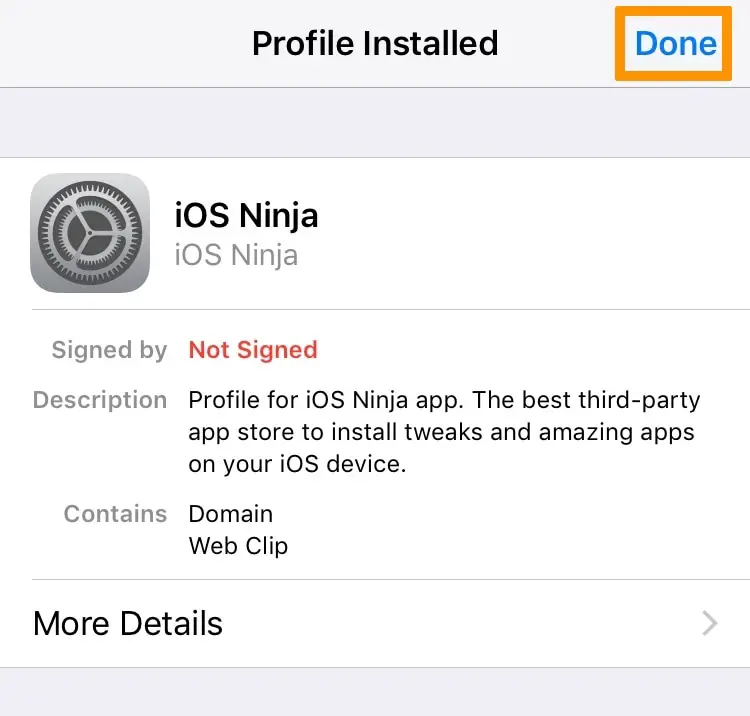
11) Kehren Sie zum Startbildschirm zurück und starten Sie die iOS Ninja App :
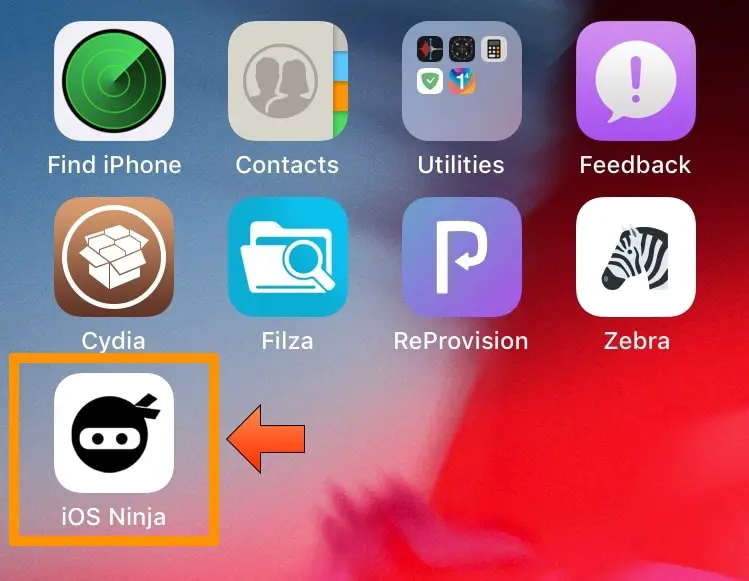
12) Tippen Sie in der iOS Ninja-App auf die lila Leak- Schaltfläche:
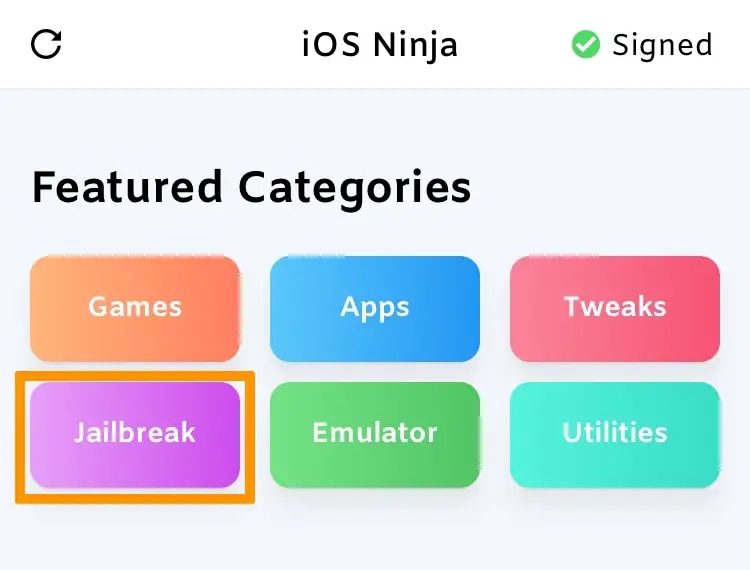
13) Scrollen Sie nach unten, bis Sie unc0ver finden, und tippen Sie dann auf die Schaltfläche Get it :
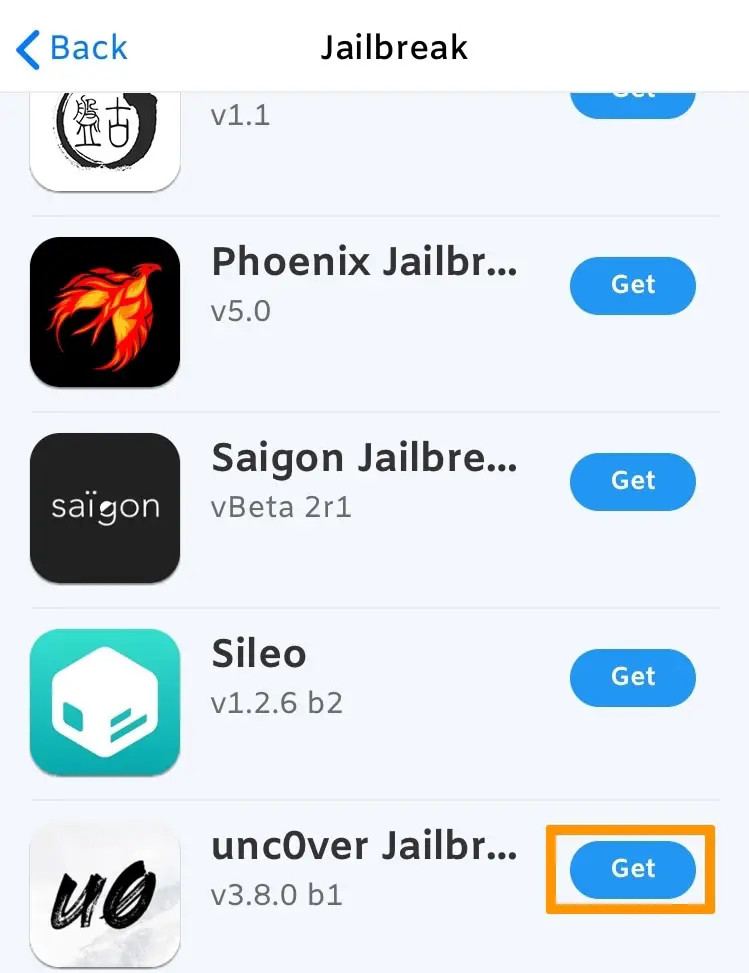
14) Tippen Sie anschließend auf die grüne Schaltfläche Install v3.8.0 b1 (oder was auch immer die neueste Version ist, während Sie dies lesen):
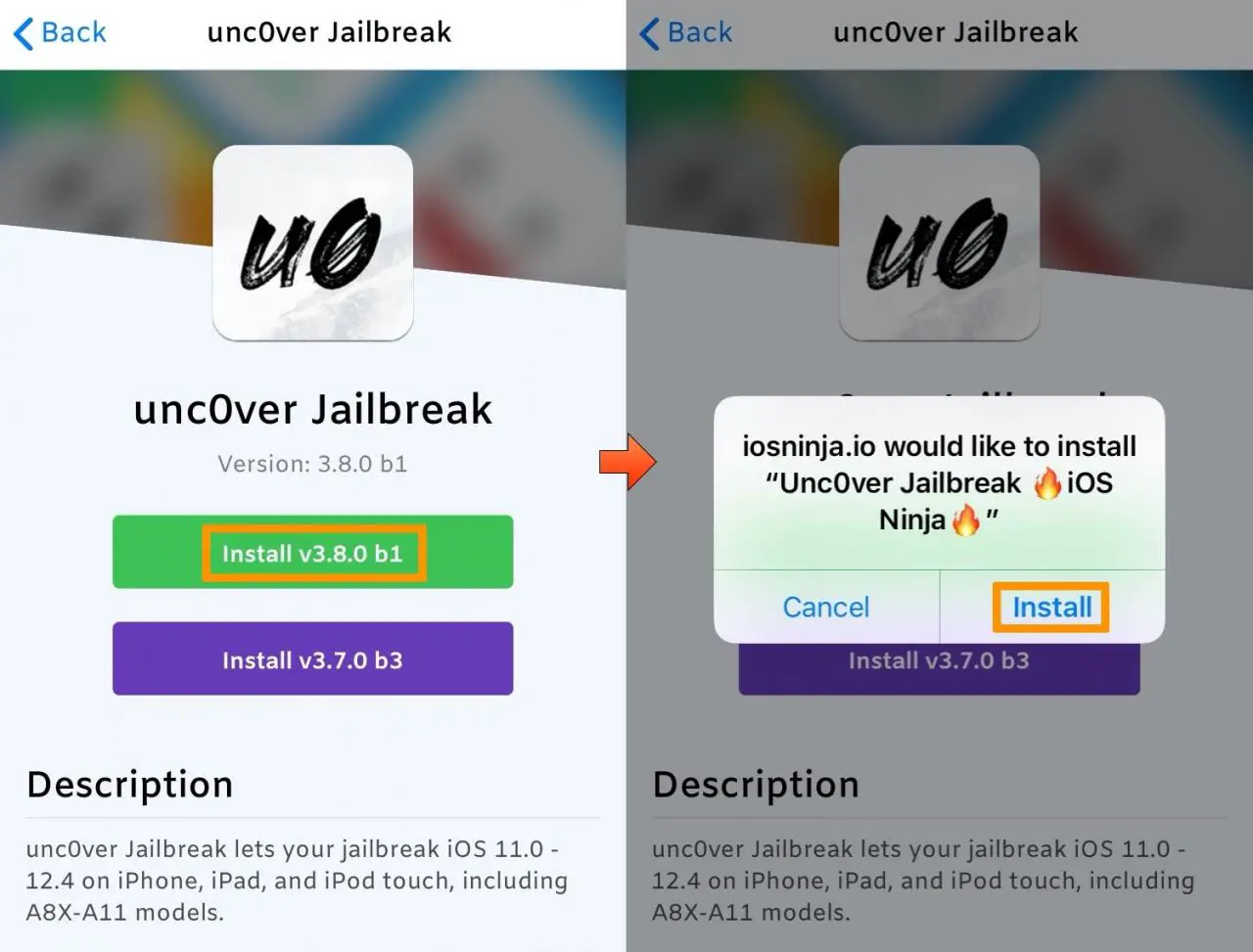
15) Tippen Sie in der folgenden Meldung auf die Schaltfläche Installieren .
Die Jailbreak-Entsperr-App wird jetzt auf Ihrem Startbildschirm installiert. Sie können es jedoch immer noch nicht verwenden. Fahren Sie daher mit den folgenden Schritten fort:
16) Navigieren Sie zu Einstellungen -> Allgemein -> Profil- und Geräteverwaltung :
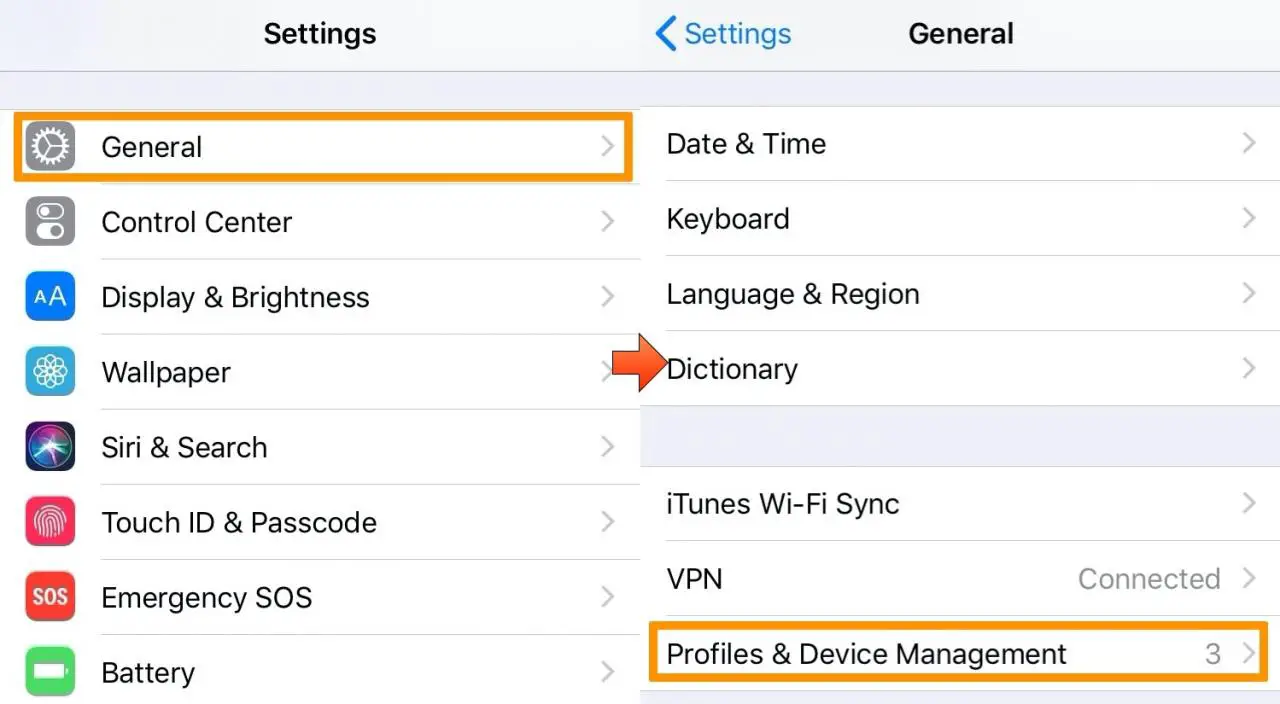
17) Tippen Sie auf Firmenanforderungsprofil :
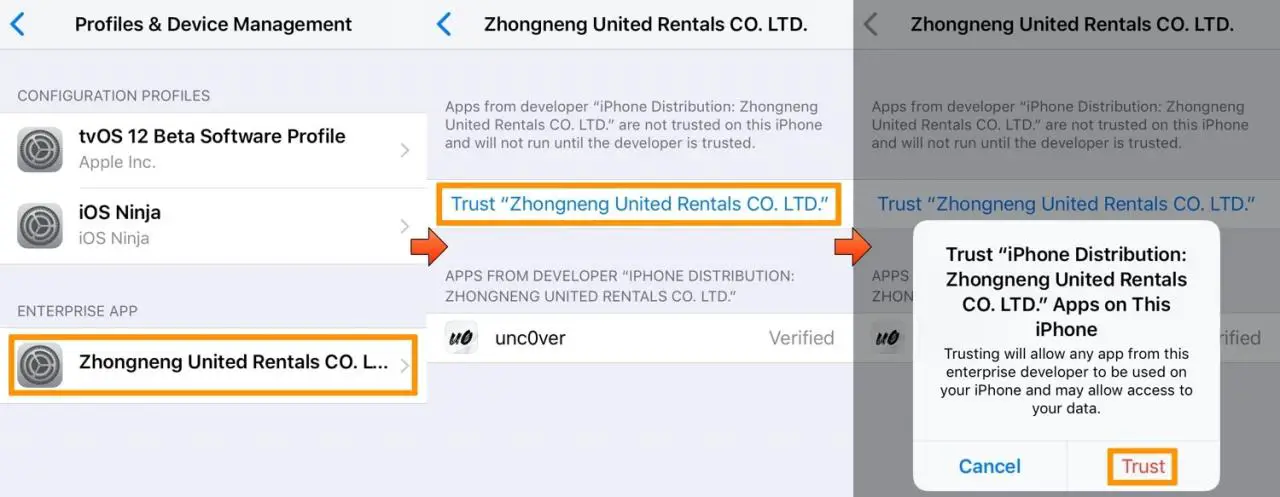
18) Tippen Sie anschließend auf die blaue Schaltfläche Vertrauen für das App-Profil des Unternehmens.
19) Tippen Sie auf die rote Vertrauensschaltfläche, die in der nachfolgenden Nachricht angezeigt wird.
20) Jetzt wird der Unc0ver-Jailbreak-App vertraut:
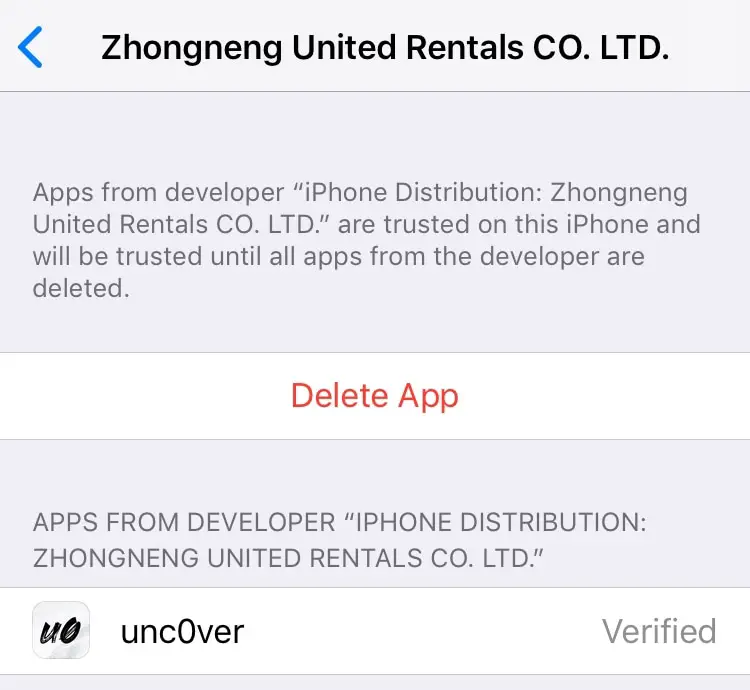
Nachdem Sie die obigen Schritte ausgeführt haben, können Sie den Startbildschirm aufrufen, um die nicht abgedeckte Jailbreak-Anwendung zu starten und den Jailbreak auf die übliche Weise fortzusetzen:
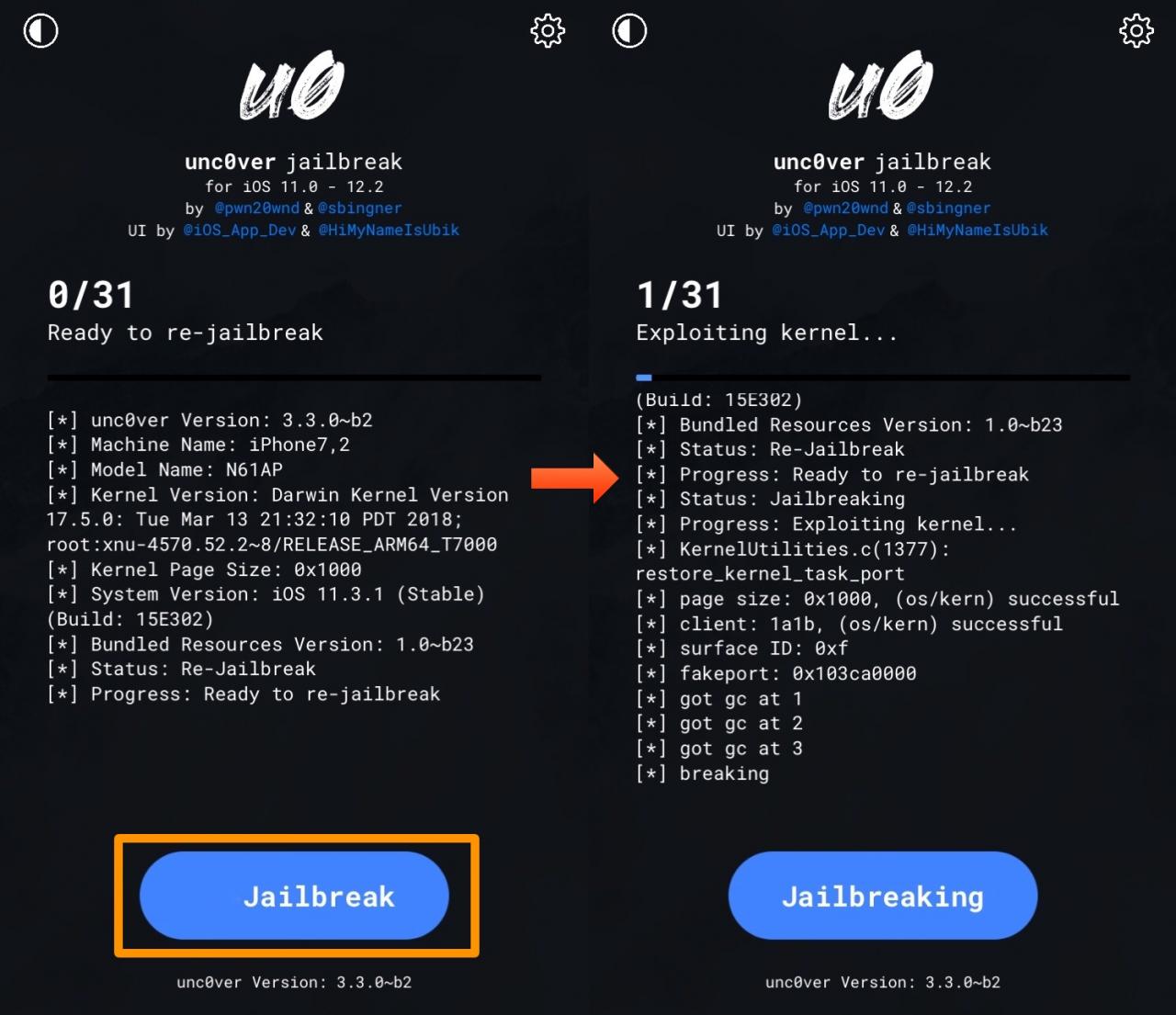
Fazit
Signaturdienste wie iOS Ninja sind sehr praktisch, wenn Sie sich nicht in der Nähe eines Computers befinden. Dies kann eine Rettung sein, wenn die offizielle Cydia Impactor-App nicht funktioniert, um Apps nebeneinander zu laden. Sie können Ignition auch verwenden, um dieselben Ziele zu erreichen, die wir in diesem Lernprogramm mit iOS Ninja demonstriert haben.
Haben Sie versucht, mit iOS Ninja unc0ver jailbreak zu installieren? Sagen Sie uns in den Kommentaren, wie die Ergebnisse für Sie aussehen.